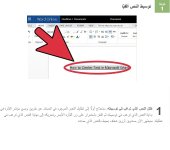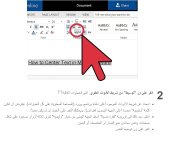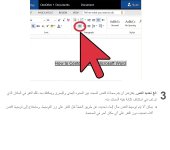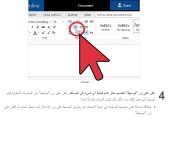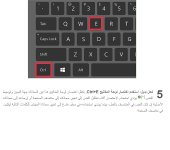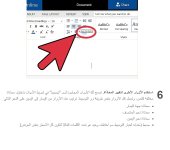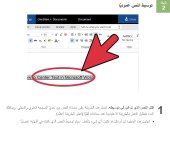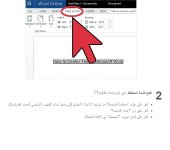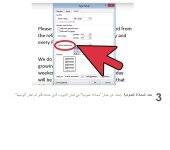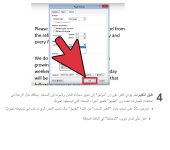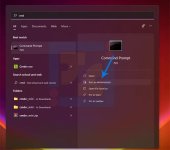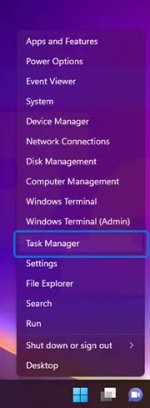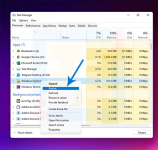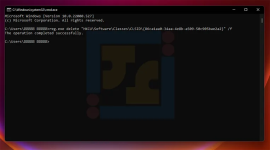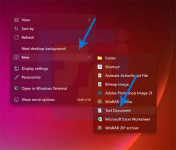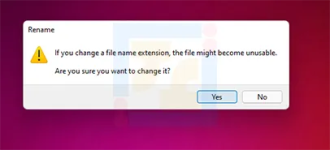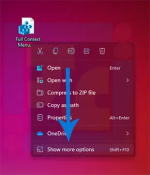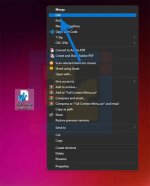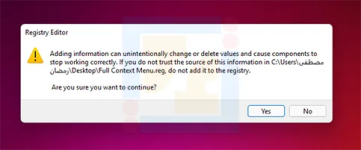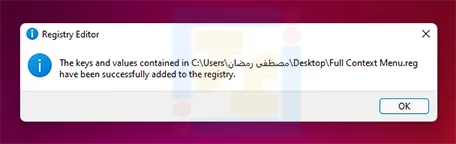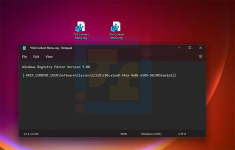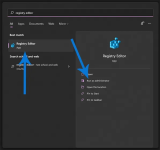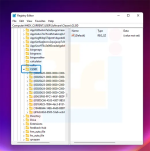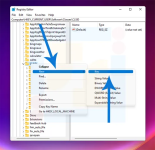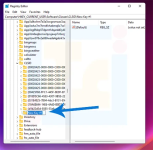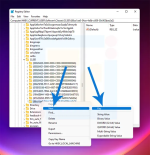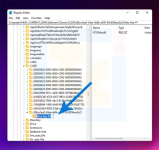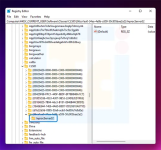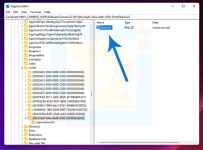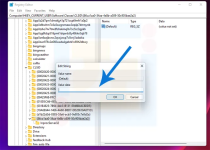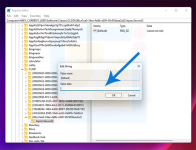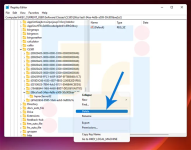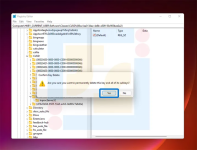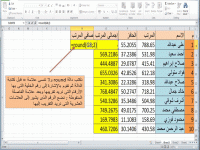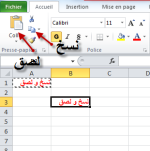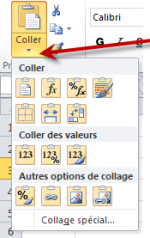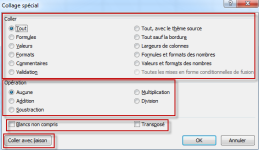اسلام ابراهيم
عضو نشيط

LV
0
- إنضم
- 26 يناير 2021
- المشاركات
- 151
من فضلك قم بتحديث الصفحة لمشاهدة المحتوى المخفي
كيف يمكن فى اكسيل2010 محاذاة الTEXT BOX مع حدود الصفوف والأعمدة ؟
ضغطت كليك يمين على الTEXT BOX واخترت FORMAT SHAPE
ثم فى النافذة الناتجة لم أجد الا SIZE التى تعين طول الTEXT BOX وعرضه
و TEXT BOX التى تعين مواصفات الكلام المكتوب وموقعه عن حدود الTEXT BOX
ولكنى أريد موقع الTEXT BOX نفسه عن بداية الصفحة أو عن أى شئ فيها بحيث أستطيع بعد ذلك محاذاة حدوده مع حدود الصفوف والأعمدة . لأنى حين أحاول عمل هذه المحاذاة يدويآ لا أستطيع ضبطها(أجد دائمآ بين حد الTEXT BOX وحد الصف أو العمود حوالى 1/2 أو 1/3 مليمتر)
ضغطت كليك يمين على الTEXT BOX واخترت FORMAT SHAPE
ثم فى النافذة الناتجة لم أجد الا SIZE التى تعين طول الTEXT BOX وعرضه
و TEXT BOX التى تعين مواصفات الكلام المكتوب وموقعه عن حدود الTEXT BOX
ولكنى أريد موقع الTEXT BOX نفسه عن بداية الصفحة أو عن أى شئ فيها بحيث أستطيع بعد ذلك محاذاة حدوده مع حدود الصفوف والأعمدة . لأنى حين أحاول عمل هذه المحاذاة يدويآ لا أستطيع ضبطها(أجد دائمآ بين حد الTEXT BOX وحد الصف أو العمود حوالى 1/2 أو 1/3 مليمتر)